Όταν δημιουργείτε ένα νέο έγγραφο, βιβλίο εργασίας ή παρουσίαση, μπορεί να θέλετε να συμπεριλάβετε υπερ-συνδέσεις σε άλλα αρχεία στα οποία έχετε εργαστεί πρόσφατα.
Αυτή η δυνατότητα είναι διαθέσιμη μόνο εάν διαθέτετε μια συνδρομή στο Microsoft 365. Αν είστε συνδρομητής του Microsoft 365, βεβαιωθείτε ότι έχετε την τελευταία έκδοση του Office.
Για να προσθέσετε μια σύνδεση προς ένα αρχείο που χρησιμοποιήθηκε πρόσφατα:
-
Τοποθετήστε το δρομέα στο σημείο του αρχείου όπου θέλετε να εισαγάγετε τη σύνδεση.
-
Κάντε κλικ στην καρτέλα Εισαγωγή στην κορδέλα.
-
Κάντε κλικ στο αναπτυσσόμενο βέλος στα δεξιά της επιλογής Σύνδεση στην κορδέλα. Είναι σημαντικό να κάνετε κλικ σε αυτό το βέλος για να αποκτήσετε πρόσβαση στη συλλογή συνδέσεων, διαφορετικά θα εμφανιστεί το παράθυρο διαλόγου Εισαγωγή υπερ-σύνδεσης .
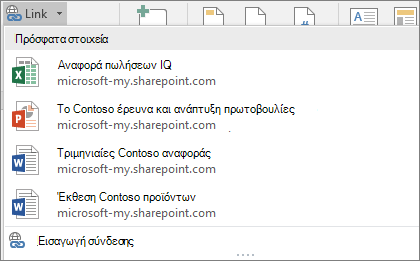
-
Επιλέξτε και κάντε κλικ στο αρχείο που θέλετε να εισαγάγετε από τη λίστα. Εάν δεν βλέπετε το αρχείο που θέλετε να εισαγάγετε στη λίστα, κάντε κλικ στην επιλογή Εισαγωγή σύνδεσης στο κάτω μέρος της συλλογής για το παράθυρο διαλόγου Εισαγωγή υπερ-σύνδεσης και, στη συνέχεια, μεταβείτε στο αρχείο που θέλετε και εισαγάγετέ το.
Σημείωση: Μόνο τα αρχεία που είναι αποθηκευμένα στο cloud θα εμφανίζονται στη συλλογή συνδέσεων.
Όταν εισαγάγετε τη σύνδεση, ο τίτλος του αρχείου θα εισαχθεί στη θέση του δρομέα.

Συμβουλή: Αν θέλετε να εφαρμόσετε τη σύνδεση σε κάποιο προσαρμοσμένο κείμενο, πληκτρολογήστε το κείμενο στο αρχείο σας, επιλέξτε το με το ποντίκι και, στη συνέχεια, συνεχίστε από το βήμα 2 παραπάνω. Το κείμενο που επιλέξατε θα μετατραπεί σε υπερ-σύνδεση προς το σχετικό αρχείο.
Αυτή η δυνατότητα είναι διαθέσιμη μόνο εάν διαθέτετε μια συνδρομή στο Microsoft 365. Αν είστε συνδρομητής του Microsoft 365, βεβαιωθείτε ότι έχετε την τελευταία έκδοση του Office.
Για να προσθέσετε μια σύνδεση προς ένα αρχείο που χρησιμοποιήθηκε πρόσφατα:
-
Τοποθετήστε το δρομέα στο σημείο του αρχείου όπου θέλετε να εισαγάγετε τη σύνδεση.
-
Πατήστε το βέλος Εμφάνιση κορδέλας .
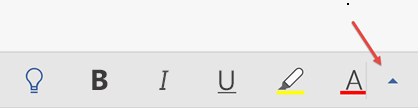
-
Πατήστε Κεντρική για να αναπτύξετε τη συλλογή καρτελών και, στη συνέχεια, πατήστε Εισαγωγή για να μεταβείτε στις εντολές Εισαγωγή.
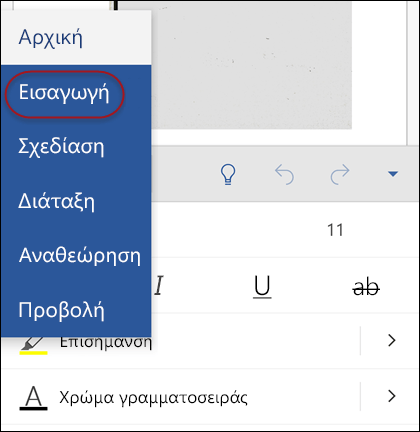
-
Πατήστε Σύνδεση για να ανοίξετε τον πίνακα συνδέσεων. Θα πρέπει να δείτε μια λίστα με τα αρχεία του Office που χρησιμοποιήθηκαν πρόσφατα. Λάβετε υπόψη ότι ίσως χρειαστεί να κάνετε κύλιση προς τα κάτω για να βρείτε τη Σύνδεση στον πίνακα.
Σημείωση: Μόνο τα αρχεία που είναι αποθηκευμένα στο OneDrive για επιχειρήσεις ή στο SharePoint θα εμφανίζονται στη συλλογή συνδέσεων.
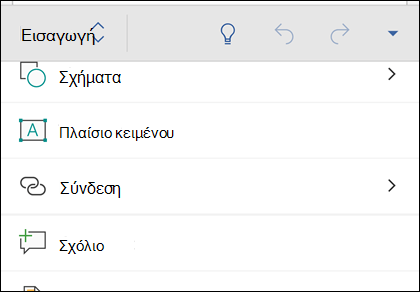
-
Επιλέξτε και κάντε κλικ στο αρχείο που θέλετε να εισαγάγετε από τη λίστα.
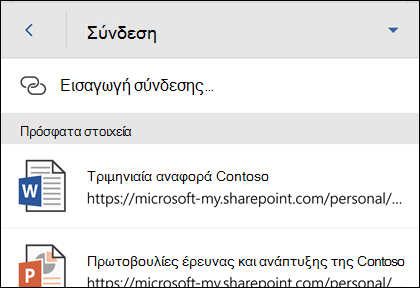
Όταν εισαγάγετε τη σύνδεση, ο τίτλος του αρχείου θα εισαχθεί στη θέση του δρομέα.
Αυτή η δυνατότητα είναι διαθέσιμη μόνο εάν διαθέτετε μια συνδρομή στο Microsoft 365. Αν είστε συνδρομητής του Microsoft 365, βεβαιωθείτε ότι έχετε την τελευταία έκδοση του Office.
Για να προσθέσετε μια σύνδεση προς ένα αρχείο που χρησιμοποιήθηκε πρόσφατα:
-
Τοποθετήστε το δρομέα στο σημείο του αρχείου όπου θέλετε να εισαγάγετε τη σύνδεση.
-
Μεταβείτε στην καρτέλα Εισαγωγή της κορδέλας.
-
Πατήστε Σύνδεση για να ανοίξετε τον πίνακα συνδέσεων. Θα πρέπει να δείτε μια λίστα με τα αρχεία του Office που χρησιμοποιήθηκαν πρόσφατα. Λάβετε υπόψη ότι ίσως χρειαστεί να κάνετε κύλιση προς τα κάτω για να βρείτε τη Σύνδεση στον πίνακα.
Σημείωση: Μόνο τα αρχεία που είναι αποθηκευμένα στο OneDrive για επιχειρήσεις ή στο SharePoint θα εμφανίζονται στη συλλογή συνδέσεων.
-
Επιλέξτε και κάντε κλικ στο αρχείο που θέλετε να εισαγάγετε από τη λίστα.
Δείτε επίσης
Εξακολουθείτε να έχετε κάποια απορία σχετικά με το Office 2016;
Επισκεφθείτε την Κοινότητα Microsoft Answers για να δείτε ερωτήσεις και απαντήσεις που έχουν καταχωρηθεί από άλλους χρήστες ή να λάβετε απαντήσεις σε δικές σας ερωτήσεις.










